Fullför installation av ELIQ
|
|
|
- Ingeborg Gunnarsson
- för 9 år sedan
- Visningar:
Transkript
1 Fullför installation av ELIQ För Enova pilot skall kunna starta och för att du skall få bästa hjälp med att optimera din elförbrukning så behöver du fullföra din installation av din utrustning: ELIQ Elmätarsensor ELIQ Energihubb ELIQ Energidisplay Eliq Transmitter Eliq Energihubb Eliq Energidisplay Vi har delat upp instruktionerna i tre delar där det är viktigt att du slutfört steg 1-2: A. Se till att din Eliq Elmätarsensor är installerad på din elmätare B. Fullför installation av Eliq Energihubb och registrera ditt konto på my.eliq.se för att även få din elförbrukning direkt i mobilen C. Koppla in din Eliq Energidisplay Har du några problem så ring XXXXXX eller maila XXX@eidsiva.no.
2 A. Installera ELIQ Elmätarsensor på din elmätare Steg 1 Hitta puls-diod och puls-tal Första steget är att få fram din elmätares puls-tal och hitta puls-dioden. Det finns ofta fler pulsdioder på elmätaren, och du ska nu lokalisera den diod som blinkar i takt med förbrukningen. Under denna står det i de flesta fall ett puls-tal xxx imp/kwh. Notera detta puls-tal. Steg 2 Montera sändaren Nästa steg är nu att montera sändaren. Börjar din sändares ID-nummer med 1- eller 100, välj a) nedan, börjar ID-numret med 600 (extern antenn), välj istället b). a) Sätt in batteriet i sändaren och kontrollera att den gröna dioden under sändaren lyser till när du sätter i det (denna diod blinkar under de första minuterna i takt med att den tar emot ljuspulser). På fram-/bak-sidan på sändaren står det också ett ID-nummer, notera också detta. b) Sätt in batterierna i sändaren och kontrollera att den gröna dioden vid batterihållaren lyser till när du sätter i dem (denna diod blinkar under de första minuterna i takt med att den tar emot ljuspulser). Under locket till batterihållaren står det också ett ID-nummer, notera också detta. När detta är gjort, försök då fästa sändarens läs-öga på puls-dioden som du lokaliserade i det tidigare steget. Det är mycket viktigt att du är noggrann i detta steget och ser till att sändarens läs-ögat sitter precis över puls-dioden. Vi kan nu registrera sändaren till Eliq-online och Eliq-display. I vilken ordning man registrerar dem spelar ingen roll. I denna manual kommer vi att först registrera till Eliq-Online och sedan till Eliq-Display.
3 B. Fullför installation av Eliq Energihubb och registrera konto Steg 1 Koppla in hubben I detta steg ska vi registrera din sändare till din energihubb. På undersidan av hubben står energihubbens ID-nummer, notera detta. Det du måste göra nu är att koppla in energihubben. Sätt först in internet-kabeln och plugga sedan in ström-kabeln. Se till att både power -dioden och moln -dioden lyser. Steg 2 Logga in på my.eliq.se Öppna webbläsaren och gå till hemsidan my.eliq.se. Logga in med de inloggningsuppgifter som du har fått utav Eidsiva, skapa inte eget konto! När du loggat in kommer du att se denna skärmen. Klicka då på Inställningar - länken under texten Installera eliq-hubb med eliq, eller klicka Inställningar uppe i högra hörnet, och sedan klicka Mina platser. Steg 3 Lägg till sändaren Klicka då sedan på Lägg till Eliq Transmitter. I den ruta som nu kommer upp så ska du skriva in info som du noterat tidigare under installationen: puls-tal (står på elmätaren), sändarens-id (använder du medföljande sändare, kan du klicka I rutan Använder medföljande sändare ) och hubbens-id (står under hubben). Klicka sedan på Spara knappen så ansluter sedan hubben och sändaren. Fungerar det inte första gången, testa igen då din internetanslutning kan påverka installationen. Fungerar det fortfarande inte, kolla då: 1) Dubbelkolla hubbens och sändarens ID. 2) Dubbelkolla så att batteriet sitter rätt i sändaren 3) Se till så att avståndet ej är för långt. Fungerar det fortfarande inte, kontakta kundservice.
4 C. Koppla in din Eliq Energidisplay Skapa kontakt mellan Display och sändare Har du sändare med ID-nummer som startar med 1- eller 100, följ a). Börjar ID-numret med 600 (extern antenn), följ b). Viktigt att du följer rätt steg! a) Plugga in ström-kabeln till din display. På skärmen kommer nu upp en meny där du ställer in datum och tid, ställ in detta och gå vidare. I nästa steg ska du skriva in din sändares IDnummer och puls-talet på elmätaren, tänk på att den endast är de fem sista siffrorna I IDnumret som ska skrivas in. Skriv sedan in pulstalet och gå vidare. Displayen kommer nu att söka upp sändaren och visar ett värde då den har kontakt. b) För att kunna ansluta denna sändare till displayen, så måste displayen uppdateras. Det första steget blir därför att göra det. Det gör du genom att följa stegen på länken (måste använda PC): När detta är färdigt, plugga in ström-kabeln till din display. På skärmen kommer nu upp en meny där du ställer in datum och tid, ställ in detta och gå vidare. I nästa steg ska du skriva in din sändares ID-nummer och puls-talet på elmätaren, tänk på att det är de sex sista siffrorna i ID-numret som ska skrivas in. Skriv sedan in pulstalet och gå vidare. Displayen kommer nu att söka upp sändaren och visar ett värde då den har kontakt. Om du inte får någon kontakt mellan sändare och display: 1) Dubbelkolla då så att du har skrivit in rätt ID-nummer. Det är väldigt viktigt att man har skrivit in rätt antal siffror för sin sändare. 2) Dubbelkolla så att batteriet sitter rätt i sändaren 3) Se till så att avståndet ej är för långt.
5 Vanliga problem Visar 0w I de flesta fall beror detta på att sändarens läs-öga är något felplacerad. Testa att flytta lite på den för att se om det blir bättre. Ett tips för kunder där sändarens ID-nummer startar med 1- eller 100, testa att ta av batteriluckan. Man kan då kika igenom denna för att se om den är rätt placerad. Tips för kunder där sändares ID-nummer startar med 600 (extern antenn), sätt först fast endast en sida av tejpen. Vik sedan över den andra sidan, och se till att läs-ögat hamnar precis över puls-dioden. Fungerar det fortfarande inte, kontakta support. (När du kontaktar support, tänk på att skriva med så mycket information som möjligt för att få en snabb lösning på ditt problem.)
Dina inloggningsuppgifter är samma som du använder för att logga in på skolans datorer.
 Att logga in Öppna Internet Explorer (eller någon annan webbläsare). I adressfältet skriver du www.hjarntorget.net (eller bara hjarntorget.net). Tryck sedan på Enter-tangenten. Nu öppnas Hjärntorgets inloggningssida.
Att logga in Öppna Internet Explorer (eller någon annan webbläsare). I adressfältet skriver du www.hjarntorget.net (eller bara hjarntorget.net). Tryck sedan på Enter-tangenten. Nu öppnas Hjärntorgets inloggningssida.
Laganmälan & Laghantering
 203 Svenska Motorcykel- och Snöskoterförbundet Box 234 600 02 NORRKÖPING Tel. 0-23 0 80 www.svemo.se Laganmälan & Laghantering [En enkel guide för hur du anmäler ett lag i SVEMO TA.] Innehåll Innehåll...
203 Svenska Motorcykel- och Snöskoterförbundet Box 234 600 02 NORRKÖPING Tel. 0-23 0 80 www.svemo.se Laganmälan & Laghantering [En enkel guide för hur du anmäler ett lag i SVEMO TA.] Innehåll Innehåll...
Menys webbaserade kurser manual för kursdeltagare. Utbildningsplattform: Fronter
 Menys webbaserade kurser manual för kursdeltagare Utbildningsplattform: Fronter Innehållsförteckning Introduktion 3 Inloggning & Lösenordsbyte 4 Idagsidan 6 Kursens rum (startsida) 7 Webblektion 8 Inlämning
Menys webbaserade kurser manual för kursdeltagare Utbildningsplattform: Fronter Innehållsförteckning Introduktion 3 Inloggning & Lösenordsbyte 4 Idagsidan 6 Kursens rum (startsida) 7 Webblektion 8 Inlämning
Bruksanvisning UCR-100
 381R912-A Bruksanvisning S UCR-100 Introduktion Läs alltid noggrant igenom bruksanvisningen innan ni använder enheten för första gången. Följ alla instruktioner och varningar. Enheten får ej utsättas för
381R912-A Bruksanvisning S UCR-100 Introduktion Läs alltid noggrant igenom bruksanvisningen innan ni använder enheten för första gången. Följ alla instruktioner och varningar. Enheten får ej utsättas för
ELEV- HANDLEDNING (Ansökan via webben) www.orebro.se/gymnasieantagningen
 ELEV- HANDLEDNING (Ansökan via webben) www.orebro.se/gymnasieantagningen Gymnasieantagningen i Örebro län På Gymnasieantagningens hemsida www.orebro.se/gymnasieantagningen hittar du information om vad
ELEV- HANDLEDNING (Ansökan via webben) www.orebro.se/gymnasieantagningen Gymnasieantagningen i Örebro län På Gymnasieantagningens hemsida www.orebro.se/gymnasieantagningen hittar du information om vad
Instruktioner för beställning och kontoadministration för abonnenter av inlästa läromedel
 Sidan 1 av 9 Instruktioner för beställning och kontoadministration för abonnenter av inlästa läromedel Version 2.0 Sidan 2 av 9 Innehåll Hur man beställer inlästa läromedel för abonnemangskunder... 3 Logga
Sidan 1 av 9 Instruktioner för beställning och kontoadministration för abonnenter av inlästa läromedel Version 2.0 Sidan 2 av 9 Innehåll Hur man beställer inlästa läromedel för abonnemangskunder... 3 Logga
Efter att du har installerat ExyPlus Office med tillhörande kartpaket börjar du med att göra följande inställningar:
 EXYPLUS OFFICE manual Välkommen till ExyPlus Office! Efter att du har installerat ExyPlus Office med tillhörande kartpaket börjar du med att göra följande inställningar: Hämta fordon Hämta alla fordonsenheter
EXYPLUS OFFICE manual Välkommen till ExyPlus Office! Efter att du har installerat ExyPlus Office med tillhörande kartpaket börjar du med att göra följande inställningar: Hämta fordon Hämta alla fordonsenheter
APEX Flex ProChip System
 APEX Flex ProChip System Förutsättningar From 2016 kan varje cyklist hyra sitt chip under 1, 2 eller 5år. Tanken är att alla licenserade cyklister skall ha ett chip. SCF har: 4 st APEX dekoder system Vad
APEX Flex ProChip System Förutsättningar From 2016 kan varje cyklist hyra sitt chip under 1, 2 eller 5år. Tanken är att alla licenserade cyklister skall ha ett chip. SCF har: 4 st APEX dekoder system Vad
SOLCELLSBELYSNING. En praktisk guide. Råd & Tips SOLENERGI LADDA MED. Praktiska SÅ TAR DU BÄST HAND OM DIN SOLCELLSPRODUKT
 SOLCELLSBELYSNING En praktisk guide LADDA MED SOLENERGI Praktiska Råd & Tips SÅ TAR DU BÄST HAND OM DIN SOLCELLSPRODUKT Kom igång med 3 solenergi fördelar med Solcell Mi l jö vä n l i g t Enkelt Praktiskt
SOLCELLSBELYSNING En praktisk guide LADDA MED SOLENERGI Praktiska Råd & Tips SÅ TAR DU BÄST HAND OM DIN SOLCELLSPRODUKT Kom igång med 3 solenergi fördelar med Solcell Mi l jö vä n l i g t Enkelt Praktiskt
FORTNOX SMÅFÖRETAGENS BÄSTA VÄN. Fortnox kom igång guide Praktisk bokföring. En guide för dig som vill komma igång med bokföring i Fortnox
 Fortnox kom igång guide Praktisk bokföring En guide för dig som vill komma igång med bokföring i Fortnox Innehåll KOM IGÅNG INGÅENDE BALANSER KONTOPLAN BOKFÖRING RAPPORTER LEVERANTÖRER KUNDER KUNDFAKTURA
Fortnox kom igång guide Praktisk bokföring En guide för dig som vill komma igång med bokföring i Fortnox Innehåll KOM IGÅNG INGÅENDE BALANSER KONTOPLAN BOKFÖRING RAPPORTER LEVERANTÖRER KUNDER KUNDFAKTURA
Visma Proceedo. Att attestera - Manual. Version 1.4. Version 1.4 / 160212
 Visma Proceedo Att attestera - Manual Version 1.4 1 Innehåll Version 1.4... 1 INNEHÅLL... 2 1) ALLMÄNT OM ATTESTERING/GODKÄNNANDE... 3 2) ATTESTNIVÅER OCH DELEGERING... 4 3) ESKALERING... 5 3.1 Egna beställningar...
Visma Proceedo Att attestera - Manual Version 1.4 1 Innehåll Version 1.4... 1 INNEHÅLL... 2 1) ALLMÄNT OM ATTESTERING/GODKÄNNANDE... 3 2) ATTESTNIVÅER OCH DELEGERING... 4 3) ESKALERING... 5 3.1 Egna beställningar...
Hur du arbetar med VFU-portfölj i Mondo. en lathund för student
 Hur du arbetar med VFU-portfölj i Mondo en lathund för student Du skapar din VFU-portfölj På ingångssidan mondo.su.se ligger i högerspalten, innan du loggar in, en länk till en manual för hur du skapar
Hur du arbetar med VFU-portfölj i Mondo en lathund för student Du skapar din VFU-portfölj På ingångssidan mondo.su.se ligger i högerspalten, innan du loggar in, en länk till en manual för hur du skapar
Vad är en webbläsare?
 Webbkunskap Vad är en webbläsare? En webbläsare är ett program som används för att komma ut på internet Det finns många olika, men några av de vanligaste är: Chrome Explorer Firefox Safari Internet webbsidor
Webbkunskap Vad är en webbläsare? En webbläsare är ett program som används för att komma ut på internet Det finns många olika, men några av de vanligaste är: Chrome Explorer Firefox Safari Internet webbsidor
TIMREDOVISNINGSSYSTEM
 TIMREDOVISNINGSSYSTEM Företagsekonomiska Institutionen Inledning med begreppsförklaring Huvudmeny Budgethantering Planering Rapportering Signering Utskrifter/Rapporter Byt lösenord Logga ut 1 Inledning
TIMREDOVISNINGSSYSTEM Företagsekonomiska Institutionen Inledning med begreppsförklaring Huvudmeny Budgethantering Planering Rapportering Signering Utskrifter/Rapporter Byt lösenord Logga ut 1 Inledning
FRÅN A TILL Ö LäraMera Ab / www.laramera.se och Allemansdata Ab / www.allemansdata.se FRÅN A TILL Ö
 I programmet finns 11 olika aktiviteter för att träna varje bokstav och på att känna igen ord. För varje bokstav kan olika övningsblad skrivas ut: Inledningsvis väljer du vilken bokstav du vill öva på.
I programmet finns 11 olika aktiviteter för att träna varje bokstav och på att känna igen ord. För varje bokstav kan olika övningsblad skrivas ut: Inledningsvis väljer du vilken bokstav du vill öva på.
Manual för Min sida 1/9. 2011-05-26 rev 2011-09-02
 1/9 2011-05-26 rev 2011-09-02 Manual för Min sida Introduktion... 2 Hur länge finns Min sida kvar?... 2 Vad kan jag publicera på Min sida?... 2 Inloggning... 2 Redigera personliga uppgifter... 3 Redigera
1/9 2011-05-26 rev 2011-09-02 Manual för Min sida Introduktion... 2 Hur länge finns Min sida kvar?... 2 Vad kan jag publicera på Min sida?... 2 Inloggning... 2 Redigera personliga uppgifter... 3 Redigera
Arbeta bäst där du är Dialect Unified Mi
 Arbeta bäst där du är Dialect Unified Mi [Skriv sammanfattningen av dokumentet här. Det är vanligtvis en kort sammanfattning av innehållet i dokumentet. Skriv sammanfattningen av dokumentet här. Det är
Arbeta bäst där du är Dialect Unified Mi [Skriv sammanfattningen av dokumentet här. Det är vanligtvis en kort sammanfattning av innehållet i dokumentet. Skriv sammanfattningen av dokumentet här. Det är
Administrera utskick på utbildningstillfälle
 Administrera utskick på utbildningstillfälle Man kan administrera utskick för ett utbildningstillfälle på följand tre sätt: Via knappen Skapa utskick till markerade i under fliken Deltagare Vi länken Skicka
Administrera utskick på utbildningstillfälle Man kan administrera utskick för ett utbildningstillfälle på följand tre sätt: Via knappen Skapa utskick till markerade i under fliken Deltagare Vi länken Skicka
Manual för BPSD registret. Version 6 / 2013 06 17
 Manual för BPSD registret Version 6 / 2013 06 17 Logga in Logga in till registret överst till höger på hemsidan. (Observera att du hittar testdatabasen längre ner på hemsidan) Fyll i ditt personliga användarnamn
Manual för BPSD registret Version 6 / 2013 06 17 Logga in Logga in till registret överst till höger på hemsidan. (Observera att du hittar testdatabasen längre ner på hemsidan) Fyll i ditt personliga användarnamn
Manual Ledningskollen i mobilen
 Manual Ledningskollen i mobilen 1. Innehåll 1. Innehåll 2. Introduktion 3. Inkluderade funktioner 4. Manualens upplägg 5. Kortversion av manualen 5.1. Registrera (skapa) konto 5.2. Skapa ärende 5.3. Hantera,
Manual Ledningskollen i mobilen 1. Innehåll 1. Innehåll 2. Introduktion 3. Inkluderade funktioner 4. Manualens upplägg 5. Kortversion av manualen 5.1. Registrera (skapa) konto 5.2. Skapa ärende 5.3. Hantera,
Lathund till Annonsportalen
 Lathund till Annonsportalen * För uppdrags-/arbetsgivare * www.gu.se/samverkan/annonsportalen/ Snabbvägar: 1. Klicka på För arbetsgivare 2. Sök efter arbetsgivarens namn i sökrutan. a. Om namnet finns
Lathund till Annonsportalen * För uppdrags-/arbetsgivare * www.gu.se/samverkan/annonsportalen/ Snabbvägar: 1. Klicka på För arbetsgivare 2. Sök efter arbetsgivarens namn i sökrutan. a. Om namnet finns
Användarmanual VX-webben
 Version: 1.0 2014-10-07: 2014 evry.com Användarmanual VX-webben EVRY One Halmstad AB Sida 2 / 12 Innehåll 1 Användarmanual VX-Webben 3 2 Inloggning på VX-Webben 3 3 Skapa Grupper 6 4 Välja kategori eller
Version: 1.0 2014-10-07: 2014 evry.com Användarmanual VX-webben EVRY One Halmstad AB Sida 2 / 12 Innehåll 1 Användarmanual VX-Webben 3 2 Inloggning på VX-Webben 3 3 Skapa Grupper 6 4 Välja kategori eller
Lathund, procent med bråk, åk 8
 Lathund, procent med bråk, åk 8 Procent betyder hundradel, men man kan också säga en av hundra. Ni ska kunna omvandla mellan bråkform, decimalform och procentform. Nedan kan ni se några omvandlingar. Bråkform
Lathund, procent med bråk, åk 8 Procent betyder hundradel, men man kan också säga en av hundra. Ni ska kunna omvandla mellan bråkform, decimalform och procentform. Nedan kan ni se några omvandlingar. Bråkform
Assistenten instruktioner Starta assistenten
 Assistenten instruktioner Ciceron assistent är ett stöd för att digitalt planera, genomföra och följa upp möten. Assistenten är speciellt anpassad för surfplattor men kan också användas i smartphones och
Assistenten instruktioner Ciceron assistent är ett stöd för att digitalt planera, genomföra och följa upp möten. Assistenten är speciellt anpassad för surfplattor men kan också användas i smartphones och
ANVÄNDARHANDLEDNING FÖR
 ANVÄNDARHANDLEDNING FÖR TILLSÄTTARE/LAGLEDARE OCH DOMARE Cleverservice ett smart sätt att hantera matcher, domartillsättningar, samt utbetalningar av arvoden 2015 ANVÄNDARHANDLEDNING - CLEVERSERVICE Cleverservice
ANVÄNDARHANDLEDNING FÖR TILLSÄTTARE/LAGLEDARE OCH DOMARE Cleverservice ett smart sätt att hantera matcher, domartillsättningar, samt utbetalningar av arvoden 2015 ANVÄNDARHANDLEDNING - CLEVERSERVICE Cleverservice
ANVÄND NAVIGATIONEN I CAPITEX SÄLJSTÖD
 ANVÄND NAVIGATIONEN I CAPITEX SÄLJSTÖD I Navigationen hittar du genvägar till funktioner i programmet. För att utnyttja detta på bästa sätt kan du anpassa Navigationen så att det passar ditt sätt att arbeta.
ANVÄND NAVIGATIONEN I CAPITEX SÄLJSTÖD I Navigationen hittar du genvägar till funktioner i programmet. För att utnyttja detta på bästa sätt kan du anpassa Navigationen så att det passar ditt sätt att arbeta.
Ändra föreningsuppgifter i föreningsregistret i Interbook
 Ändra föreningsuppgifter i föreningsregistret i Interbook Välkommen till föreningsregistret i Interbook! När föreningen fått användarnamn och lösenord kan du gå in och ändra uppgifterna. Kom ihåg att gå
Ändra föreningsuppgifter i föreningsregistret i Interbook Välkommen till föreningsregistret i Interbook! När föreningen fått användarnamn och lösenord kan du gå in och ändra uppgifterna. Kom ihåg att gå
Skapa interaktiva vidoquizzar i LnuPlay/Mymoodle
 Skapa interaktiva vidoquizzar i LnuPlay/Mymoodle Vad är en interaktiv videoquiz? Interaktiva videoquizzar gör det möjligt för dig att få en feedback från tittarna på frågor som du ställer under filmens
Skapa interaktiva vidoquizzar i LnuPlay/Mymoodle Vad är en interaktiv videoquiz? Interaktiva videoquizzar gör det möjligt för dig att få en feedback från tittarna på frågor som du ställer under filmens
Bromstensskolans veckomail
 Instruktioner för hur man skapar och skickar Bromstensskolans veckomail 2016-04-10 Skapa nytt veckobrev... 2 Skicka iväg ditt veckomejl... 4 Lägg till bilder... 7 Lägg till webblänkar... 8 Bifoga ett dokument...
Instruktioner för hur man skapar och skickar Bromstensskolans veckomail 2016-04-10 Skapa nytt veckobrev... 2 Skicka iväg ditt veckomejl... 4 Lägg till bilder... 7 Lägg till webblänkar... 8 Bifoga ett dokument...
BLUSTAR WEB DATOR Röstbrevlåda och aktiviteter på anknytningar för anställda på KI med KI ID, från en dator.
 2016 BLUSTAR WEB DATOR Röstbrevlåda och aktiviteter på anknytningar för anställda på KI med KI ID, från en dator. Innehåll Beskrivning... 2 Vad är Blustar Web?... 2 Logga in på Blustar Web... 2 Logga in...
2016 BLUSTAR WEB DATOR Röstbrevlåda och aktiviteter på anknytningar för anställda på KI med KI ID, från en dator. Innehåll Beskrivning... 2 Vad är Blustar Web?... 2 Logga in på Blustar Web... 2 Logga in...
Du ska nu skapa ett litet program som skriver ut Hello World.
 Tidigare har vi gjort all programmering av ActionScript 3.0 i tidslinjen i Flash. Från och med nu kommer vi dock att ha minst två olika filer för kommande övningar, minst en AS-fil och en FLA-fil. AS Denna
Tidigare har vi gjort all programmering av ActionScript 3.0 i tidslinjen i Flash. Från och med nu kommer vi dock att ha minst två olika filer för kommande övningar, minst en AS-fil och en FLA-fil. AS Denna
MANUAL För externa leverantörer Projektportal Investera
 MANUAL För externa leverantörer Projektportal Investera Version.0 av 7 Innehåll Introduktion... Välkommen till Projektportal Investera.... Översikt Projektportal Investera... Huvudnavigation... Startsida
MANUAL För externa leverantörer Projektportal Investera Version.0 av 7 Innehåll Introduktion... Välkommen till Projektportal Investera.... Översikt Projektportal Investera... Huvudnavigation... Startsida
Tele2 Växel Snom 710. Inkoppling, inställningar & vanliga frågor
 Tele2 Växel Snom 710 Inkoppling, inställningar & vanliga frågor Inkoppling av din telefon När du packat upp din telefon från Tele2 så gör du som följer för att ansluta din telefon till Tele2Växel; - 5V
Tele2 Växel Snom 710 Inkoppling, inställningar & vanliga frågor Inkoppling av din telefon När du packat upp din telefon från Tele2 så gör du som följer för att ansluta din telefon till Tele2Växel; - 5V
Introduktion till Adobe Acrobat Connect Pro
 Introduktion till Adobe Acrobat Connect Pro I denna guide beskrivs hur man använder Adobe Connect Pro samt användning av headset och webbkamera. Skapad: 2009-02-16 Version: 1.0 1 Innehåll Hur startar jag
Introduktion till Adobe Acrobat Connect Pro I denna guide beskrivs hur man använder Adobe Connect Pro samt användning av headset och webbkamera. Skapad: 2009-02-16 Version: 1.0 1 Innehåll Hur startar jag
Boken om Teknik. Boken om Teknik är en grundbok i Teknik för åk 4 6.
 Boken om Teknik Boken om Teknik är en grundbok i Teknik för åk 4 6. PROVLEKTION: Teknikens arbetssätt att göra på riktigt Följande provlektion är ett utdrag ur Boken om Teknik. Uppslaget som är hämtat
Boken om Teknik Boken om Teknik är en grundbok i Teknik för åk 4 6. PROVLEKTION: Teknikens arbetssätt att göra på riktigt Följande provlektion är ett utdrag ur Boken om Teknik. Uppslaget som är hämtat
Administration Excelimport
 Administration Excelimport För att importera medlemmar till registret så laddar man först ner mallen för importfil, fyller i uppgifterna och laddar sedan upp filen genom att klicka på + Importera fil.
Administration Excelimport För att importera medlemmar till registret så laddar man först ner mallen för importfil, fyller i uppgifterna och laddar sedan upp filen genom att klicka på + Importera fil.
Din Guide till Second Life
 Din Guide till Second Life Bild: By HVX Silverstar http://flickr.com/photos/p hotolibraries/231875957 1/ Webbgruppen, BLR, Högskolan i Borås OBS! Det KAN se lite annorlunda ut på era skärmar när ni gör
Din Guide till Second Life Bild: By HVX Silverstar http://flickr.com/photos/p hotolibraries/231875957 1/ Webbgruppen, BLR, Högskolan i Borås OBS! Det KAN se lite annorlunda ut på era skärmar när ni gör
Guide till Wordpress text- och bildredskap
 Guide till Wordpress text- och bildredskap Det här är en kort användarguide som förklarar hur du lägger till, redigerar och tar bort sidor och texter från vår webbsajt med hjälp av verktyget Wordpress.
Guide till Wordpress text- och bildredskap Det här är en kort användarguide som förklarar hur du lägger till, redigerar och tar bort sidor och texter från vår webbsajt med hjälp av verktyget Wordpress.
TIMREDOVISNINGSSYSTEM
 TIMREDOVISNINGSSYSTEM Företagsekonomiska Institutionen Inledning med begreppsförklaring Huvudmeny Planering Rapportering Signering Utskrifter/Rapporter Byt lösenord Logga ut 1 Inledning med begreppsförklaring
TIMREDOVISNINGSSYSTEM Företagsekonomiska Institutionen Inledning med begreppsförklaring Huvudmeny Planering Rapportering Signering Utskrifter/Rapporter Byt lösenord Logga ut 1 Inledning med begreppsförklaring
Visma Proceedo. Beställa IT-produkter - beställare. Version 2.0 / 160202
 Visma Proceedo Beställa IT-produkter - beställare 1 Innehållsförteckning FÖRORD... 3 VANLIG BESTÄLLARE LÄGGER EN BESTÄLLNING FRÅN IT OCH TELE-AVTALET... 4 Syfte och leveransadress... 7 Kontering... 7 Flödet...
Visma Proceedo Beställa IT-produkter - beställare 1 Innehållsförteckning FÖRORD... 3 VANLIG BESTÄLLARE LÄGGER EN BESTÄLLNING FRÅN IT OCH TELE-AVTALET... 4 Syfte och leveransadress... 7 Kontering... 7 Flödet...
Att använda Stava Rex
 Att använda Stava Rex 1. Skriva i Word 1. Skriv av följande mening med fel och allt: Om stavningskontrollen i Word är aktiverad kommer de ord som Word uppfattar som felstavade att markeras med en röd våglinje.
Att använda Stava Rex 1. Skriva i Word 1. Skriv av följande mening med fel och allt: Om stavningskontrollen i Word är aktiverad kommer de ord som Word uppfattar som felstavade att markeras med en röd våglinje.
Bra att veta samt tips och trix i SiteVision 3
 Bra att veta samt tips och trix i SiteVision 3 Här hittar du några korta instruktioner för hur du gör vissa moment i SiteVision. Logga in i redigeringsgränssnittet Klicka på logga in i sidfoten, skriv
Bra att veta samt tips och trix i SiteVision 3 Här hittar du några korta instruktioner för hur du gör vissa moment i SiteVision. Logga in i redigeringsgränssnittet Klicka på logga in i sidfoten, skriv
Individuellt Mjukvaruutvecklingsprojekt
 Individuellt Mjukvaruutvecklingsprojekt RPG-spel med JavaScript Författare Robin Bertram Datum 2013 06 10 1 Abstrakt Den här rapporten är en post mortem -rapport som handlar om utvecklandet av ett RPG-spel
Individuellt Mjukvaruutvecklingsprojekt RPG-spel med JavaScript Författare Robin Bertram Datum 2013 06 10 1 Abstrakt Den här rapporten är en post mortem -rapport som handlar om utvecklandet av ett RPG-spel
Registrera betalning. Motsvarande vägledningar för vänstermeny hittar du längre ner i dokumentet
 Motsvarande vägledningar för vänstermeny hittar du längre ner i dokumentet Generellt För att komma till bilden Registrera betalning går du till Toppmeny och Betalningarkan du använda Välj om du vill att
Motsvarande vägledningar för vänstermeny hittar du längre ner i dokumentet Generellt För att komma till bilden Registrera betalning går du till Toppmeny och Betalningarkan du använda Välj om du vill att
Adobe Acrobat Connect Pro. E-möte. Studenthandledning
 INSTITUTIONEN FÖR SPRÅK OCH LITTERATURER MORGAN NILSSON BOX 200 405 30 GÖTEBORG Adobe Acrobat Connect Pro E-möte Studenthandledning Sammanställd av Morgan Nilsson Du behöver inte installera något speciellt
INSTITUTIONEN FÖR SPRÅK OCH LITTERATURER MORGAN NILSSON BOX 200 405 30 GÖTEBORG Adobe Acrobat Connect Pro E-möte Studenthandledning Sammanställd av Morgan Nilsson Du behöver inte installera något speciellt
Manual. Mini. En Joystickmus för styrning av datorer. 671216 Point-it! Mini USB. 671214 Point-it! Mini USB Kula
 Manual Mini En Joystickmus för styrning av datorer 671216 Point-it! Mini USB 671214 Point-it! Mini USB Kula Innehållsförteckning INLEDNING... 3 INSTALLATION... 3 MONTERING... 3 ANSLUTA POINT-IT! MINI TILL
Manual Mini En Joystickmus för styrning av datorer 671216 Point-it! Mini USB 671214 Point-it! Mini USB Kula Innehållsförteckning INLEDNING... 3 INSTALLATION... 3 MONTERING... 3 ANSLUTA POINT-IT! MINI TILL
Webbapp Användarmanual 1.0
 Webbapp Användarmanual 1.0 Fokus på tillgänglighet Med webbappen kan alla få enkel tillgång till en bildtelefon för att ringa till teckenspråkstolk i tjänsten Bildtelefoni.net. Där kan du få ett samtal
Webbapp Användarmanual 1.0 Fokus på tillgänglighet Med webbappen kan alla få enkel tillgång till en bildtelefon för att ringa till teckenspråkstolk i tjänsten Bildtelefoni.net. Där kan du få ett samtal
MULTI COMAI WEBBKALENDER
 1 MULTI COMAI WEBBKALENDER 1.1 ADMINISTRATÖR utvecklar och säljer anpassningsbara smartphone 2 Innehåll 1 Inledning... 3 1.1 Terminologi... 3 1.2 Teknisk kravspecifikation... 4 1.3 Behörigheter... 4 1.4
1 MULTI COMAI WEBBKALENDER 1.1 ADMINISTRATÖR utvecklar och säljer anpassningsbara smartphone 2 Innehåll 1 Inledning... 3 1.1 Terminologi... 3 1.2 Teknisk kravspecifikation... 4 1.3 Behörigheter... 4 1.4
Konsult- och servicekontoret Ekonomi & Finans Användarmanual Economa Faktura
 1(16) Användarmanual Economa Faktura Fakturan scannas och tolkas i Economa faktura Fakturan skickas elektroniskt till 1:a mottagaren som granskar och ev. konterar. Fakturan skickas sedan vidare till ev.
1(16) Användarmanual Economa Faktura Fakturan scannas och tolkas i Economa faktura Fakturan skickas elektroniskt till 1:a mottagaren som granskar och ev. konterar. Fakturan skickas sedan vidare till ev.
Intervjumall. Datum: Intervjuare: Kandidatens namn: Kandidatens uppgifter: www.roirekrytering.se info@roirekrytering.se Växel: 0770 110 177 1 (5)
 Intervjumall Datum: Intervjuare: Kandidatens namn: Kandidatens uppgifter: www.roirekrytering.se info@roirekrytering.se Växel: 0770 110 177 1 (5) Intervju Att hålla i en anställningsintervju kan vara svårt.
Intervjumall Datum: Intervjuare: Kandidatens namn: Kandidatens uppgifter: www.roirekrytering.se info@roirekrytering.se Växel: 0770 110 177 1 (5) Intervju Att hålla i en anställningsintervju kan vara svårt.
Webb-bidrag. Sök bidrag på webben www.solvesborg.se. Gäller från 2015-01-01
 Sök bidrag på webben www.solvesborg.se Gäller från 2015-01-01 Innehåll Kontaktperson Fritids- och turismkontoret Sölvesborg kommun Inledning Följande bidrag går att söka på webben Logga in Dokumenthantering
Sök bidrag på webben www.solvesborg.se Gäller från 2015-01-01 Innehåll Kontaktperson Fritids- och turismkontoret Sölvesborg kommun Inledning Följande bidrag går att söka på webben Logga in Dokumenthantering
Holmatros serviceweb nås på adressen http://serviceweb.holmatro.se/servicewebkund.
 INFO SERVICEWEBB Innehållsförteckning 1. Allmänt s. 2 2. Inloggning s. 2 3. Sök s. 3 4. Koppla artikel s. 4 5. Kunddata s. 5 6. Dokumentation s. 7 Sida 1 av 8 1. Allmänt Holmatros serviceweb nås på adressen
INFO SERVICEWEBB Innehållsförteckning 1. Allmänt s. 2 2. Inloggning s. 2 3. Sök s. 3 4. Koppla artikel s. 4 5. Kunddata s. 5 6. Dokumentation s. 7 Sida 1 av 8 1. Allmänt Holmatros serviceweb nås på adressen
Anva ndarhja lp IMYR -Myndighetsrapportering
 Anva ndarhja lp IMYR -Myndighetsrapportering Innehåll Logga in... 2 Byt lösenord... 3 Aktuella rapporteringar... 4 Formuläret... 5 En sida... 5 Flera sidor... 5 Skicka in XML-fil... 7 Resultat av uppladdningen...
Anva ndarhja lp IMYR -Myndighetsrapportering Innehåll Logga in... 2 Byt lösenord... 3 Aktuella rapporteringar... 4 Formuläret... 5 En sida... 5 Flera sidor... 5 Skicka in XML-fil... 7 Resultat av uppladdningen...
Instruktion när NE-bilagan har lämnats via e-tjänsten Filöverföring
 Instruktion när NE-bilagan har lämnats via e-tjänsten Filöverföring Här hittar du en instruktion för hur du kan ta bort NE-bilagan i e-tjänsten Inkomstdeklaration 1 om bilagan har överförts via e-tjänsten
Instruktion när NE-bilagan har lämnats via e-tjänsten Filöverföring Här hittar du en instruktion för hur du kan ta bort NE-bilagan i e-tjänsten Inkomstdeklaration 1 om bilagan har överförts via e-tjänsten
Design by. Manual Jossan.exe. Manual. till programmet. Jossan.exe. E-post: petter@sarkijarvi.se
 Manual till programmet 1 Inledning Programmet är döpt efter Josefine Mattsson och har utvecklats av Josefines pappa Petter Särkijärvi i Pajala. Man kan köra/styra programmet med antingen mus, tangentbord,
Manual till programmet 1 Inledning Programmet är döpt efter Josefine Mattsson och har utvecklats av Josefines pappa Petter Särkijärvi i Pajala. Man kan köra/styra programmet med antingen mus, tangentbord,
Mattelek Flex ONLINE
 Mattelek Flex ONLINE Tips! Klicka på önskad rubrik Systemkrav minimikrav 2 Inloggning 3 Inloggad som lärare: Tränarmeny 4 Inloggad som elev: Elevmeny 5 Skapa ny elevprofil 6 Inställningsmeny 7 Spelmeny
Mattelek Flex ONLINE Tips! Klicka på önskad rubrik Systemkrav minimikrav 2 Inloggning 3 Inloggad som lärare: Tränarmeny 4 Inloggad som elev: Elevmeny 5 Skapa ny elevprofil 6 Inställningsmeny 7 Spelmeny
Infobric Ease Snabbguide
 Den här snabbguiden ger dig en överblick över de vanligaste momenten en systemadministratör utför. Detta är ingen manual utan ska ses som en hjälpande hand till utbildade systemadministratörer. Översikt
Den här snabbguiden ger dig en överblick över de vanligaste momenten en systemadministratör utför. Detta är ingen manual utan ska ses som en hjälpande hand till utbildade systemadministratörer. Översikt
Manual fö r kursspecifika ansö kningsförmula r Fölkhö gsköla.nu
 Manual fö r kursspecifika ansö kningsförmula r Fölkhö gsköla.nu 2014-01-23 Bakgrund Folkhögskola.nu har utvecklat en funktion som gör det möjligt för skoladministratörer att skapa kursspecifika digitala
Manual fö r kursspecifika ansö kningsförmula r Fölkhö gsköla.nu 2014-01-23 Bakgrund Folkhögskola.nu har utvecklat en funktion som gör det möjligt för skoladministratörer att skapa kursspecifika digitala
Avsikt På ett lekfullt sätt färdighetsträna, utveckla elevers känsla för hur vårt talsystem är uppbyggt samt hitta mönster som uppkommer.
 Strävorna 4A 100-rutan... förmåga att förstå, föra och använda logiska resonemang, dra slutsatser och generalisera samt muntligt och skriftligt förklara och argumentera för sitt tänkande.... grundläggande
Strävorna 4A 100-rutan... förmåga att förstå, föra och använda logiska resonemang, dra slutsatser och generalisera samt muntligt och skriftligt förklara och argumentera för sitt tänkande.... grundläggande
Utveckla arbetsmiljö och verksamhet genom samverkan
 DEL 1: Utveckla arbetsmiljö och verksamhet genom samverkan Modulen inleds med det övergripande målet för modul 6 och en innehållsförteckning över utbildningens olika delar. Börja med att sätta ramarna
DEL 1: Utveckla arbetsmiljö och verksamhet genom samverkan Modulen inleds med det övergripande målet för modul 6 och en innehållsförteckning över utbildningens olika delar. Börja med att sätta ramarna
Vad är WordPress? Medlemmar
 Vad är WordPress? WordPress är ett publiceringsverktyg som används för att kunna ändra och uppdatera innehåll på en webbplats. Varje gång ni är inloggad på er nya webbplats så använder ni er av detta verktyg,
Vad är WordPress? WordPress är ett publiceringsverktyg som används för att kunna ändra och uppdatera innehåll på en webbplats. Varje gång ni är inloggad på er nya webbplats så använder ni er av detta verktyg,
433 MHZ Termometer Bruksanvisning
 433 MHZ Termometer Bruksanvisning Introduktion Grattis till köpet av den här innovativa 433 MHZ termometern som visar inomhus temperatur och upp till tre utomhustemperaturer. För att utnyttja termometerns
433 MHZ Termometer Bruksanvisning Introduktion Grattis till köpet av den här innovativa 433 MHZ termometern som visar inomhus temperatur och upp till tre utomhustemperaturer. För att utnyttja termometerns
Varför är det så viktigt hur vi bedömer?! Christian Lundahl!
 Varför är det så viktigt hur vi bedömer?! Christian Lundahl! Fyra olika aspekter! Rättvisa! Reflektion och utvärdering av vår egen undervisning! Motivation för lärande! Metalärande (kunskapssyn)! 1. Rättvisa!
Varför är det så viktigt hur vi bedömer?! Christian Lundahl! Fyra olika aspekter! Rättvisa! Reflektion och utvärdering av vår egen undervisning! Motivation för lärande! Metalärande (kunskapssyn)! 1. Rättvisa!
Hur du laddar ner och installerar elevlicens
 Hur du laddar ner och installerar elevlicens vardochbildning.uppsala.se /skoldatatek 1. Information om elevlicensprogram ClaroRead Plus v5 Är en lättanvänd talsyntes där man på datorn kan få text uppläst
Hur du laddar ner och installerar elevlicens vardochbildning.uppsala.se /skoldatatek 1. Information om elevlicensprogram ClaroRead Plus v5 Är en lättanvänd talsyntes där man på datorn kan få text uppläst
Det är bra om även distriktsstyrelsen gör en presentation av sig själva på samma sätt som de andra.
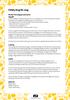 Modul: Föreningspresentation Ett stort blädderblocksblad delas upp i fyra rutor. Deltagarna, som under detta pass är indelade föreningsvis, får i uppgift att rita följande saker i de fyra rutorna: Föreningsstyrelsen
Modul: Föreningspresentation Ett stort blädderblocksblad delas upp i fyra rutor. Deltagarna, som under detta pass är indelade föreningsvis, får i uppgift att rita följande saker i de fyra rutorna: Föreningsstyrelsen
Koncept Katalog 2009
 Koncept Katalog 2009 Pro-Safe Security Pro-Safe Security System Sweden AB är företaget som ger dig som kund möjlighet att exponera stöldbegärliga varor på ett öppet och säljfrämjande sätt, samtidigt som
Koncept Katalog 2009 Pro-Safe Security Pro-Safe Security System Sweden AB är företaget som ger dig som kund möjlighet att exponera stöldbegärliga varor på ett öppet och säljfrämjande sätt, samtidigt som
Instruktion 3. Tabbar.
 Instruktion 3. Tabbar. För att göra flera tabulatorstopp bör man klicka på pilen i menyn Stycke. En dialogruta dyker upp, längst nere till höger i dialogrutan finns det en knapp med Tabbar klicka på den.
Instruktion 3. Tabbar. För att göra flera tabulatorstopp bör man klicka på pilen i menyn Stycke. En dialogruta dyker upp, längst nere till höger i dialogrutan finns det en knapp med Tabbar klicka på den.
Handbok Ämnesprov 2016 Lärarinmatning I Dexter Åk 3. Uppdaterad: 2016-02-15/HL Version: 2016.1. IST AB
 Handbok Ämnesprov 2016 Lärarinmatning I Dexter Åk 3 Uppdaterad: 2016-02-15/HL Version: 2016.1 1 Innehåll REGISTRERING AV ÄMNESPROV... 3 Ämnesprovsgrupper... 3 MATEMATIK... 4 Fälten i resultatsinmatningen...
Handbok Ämnesprov 2016 Lärarinmatning I Dexter Åk 3 Uppdaterad: 2016-02-15/HL Version: 2016.1 1 Innehåll REGISTRERING AV ÄMNESPROV... 3 Ämnesprovsgrupper... 3 MATEMATIK... 4 Fälten i resultatsinmatningen...
myabilia En introduktion 2016-08-31
 myabilia En introduktion 2016-08-31 Vad är myabilia? En webbtjänst för dig som använder Handi5, HandiKalender eller MEMOplanner Medium Handi5 HandiKalender MEMOplanner Medium Vad kan man göra med myabilia?
myabilia En introduktion 2016-08-31 Vad är myabilia? En webbtjänst för dig som använder Handi5, HandiKalender eller MEMOplanner Medium Handi5 HandiKalender MEMOplanner Medium Vad kan man göra med myabilia?
Föräldrar i Skola24. Schema
 Föräldrar i Skola24 Schema Ett textschema kan ses på startsidan om skolan har valt att aktivera funktionen. Passerade lektioner visas i grått, nuvarande eller nästkommande lektion är blåmarkerad och kommande
Föräldrar i Skola24 Schema Ett textschema kan ses på startsidan om skolan har valt att aktivera funktionen. Passerade lektioner visas i grått, nuvarande eller nästkommande lektion är blåmarkerad och kommande
MultiBoot. Användarhandbok
 MultiBoot Användarhandbok Copyright 2007 Hewlett-Packard Development Company, L.P. Informationen häri kan ändras utan föregående meddelande. De enda garantierna för produkter och tjänster från HP presenteras
MultiBoot Användarhandbok Copyright 2007 Hewlett-Packard Development Company, L.P. Informationen häri kan ändras utan föregående meddelande. De enda garantierna för produkter och tjänster från HP presenteras
Foto för Windows 10. för seniorer
 Foto för Windows 10 för seniorer Du kan lägga till foton i Fotogalleriet genom att importera dem från en CD, DVD, kamera, telefon eller en annan enhet. Importerade foton lagras som standard i mappen Mina
Foto för Windows 10 för seniorer Du kan lägga till foton i Fotogalleriet genom att importera dem från en CD, DVD, kamera, telefon eller en annan enhet. Importerade foton lagras som standard i mappen Mina
Generell användarmanual E-CO2
 Generell användarmanual Instruktioner till det elektroniska systemet för rapportering av växthusgaser, allmänt om hur man får åtkomst till systemet, administration av användarkonton och organisationsuppgifter
Generell användarmanual Instruktioner till det elektroniska systemet för rapportering av växthusgaser, allmänt om hur man får åtkomst till systemet, administration av användarkonton och organisationsuppgifter
Manual Individuell genomförandeplan Social dokumentation Omsorgspersonal
 Manual Individuell genomförandeplan Social dokumentation Omsorgspersonal 1 Ny Individuell genomförandeplan Använd Mall för Individuell genomförandeplan som är ifylld tillsammans med brukaren och eventuellt
Manual Individuell genomförandeplan Social dokumentation Omsorgspersonal 1 Ny Individuell genomförandeplan Använd Mall för Individuell genomförandeplan som är ifylld tillsammans med brukaren och eventuellt
Lathund Movenium ID06 Personalliggare
 Lathund Movenium ID06 Personalliggare Inloggning : tt.movenium.com Movenium Android App från Googl0e Play Movenium ios App från App Store Om du har frågor, vänligen kontakta oss: 0840808879 - kundservice@movenium.com
Lathund Movenium ID06 Personalliggare Inloggning : tt.movenium.com Movenium Android App från Googl0e Play Movenium ios App från App Store Om du har frågor, vänligen kontakta oss: 0840808879 - kundservice@movenium.com
Kulturmöten. Det var vi som gjorde det.
 Fröknegårdskolan Kristianstad Projektarbete inom ITiS Cederfjäll Tonny, Hedin Håkan, Sandgren Bo, Svensson Fredrik Kulturmöten Det var vi som gjorde det. Inledning Hösten 1999 började 54 nya årskurs 6-
Fröknegårdskolan Kristianstad Projektarbete inom ITiS Cederfjäll Tonny, Hedin Håkan, Sandgren Bo, Svensson Fredrik Kulturmöten Det var vi som gjorde det. Inledning Hösten 1999 började 54 nya årskurs 6-
Användarmanual - Digitalt utbildningsprotokoll (DUP)
 Användarmanual - Digitalt utbildningsprotokoll (DUP) Transportstyrelsen, STR och VTI har gemensamt tagit fram ett digitalt utbildningsprotokoll (DUP) för trafikskolor och privata handledare till körkortselever.
Användarmanual - Digitalt utbildningsprotokoll (DUP) Transportstyrelsen, STR och VTI har gemensamt tagit fram ett digitalt utbildningsprotokoll (DUP) för trafikskolor och privata handledare till körkortselever.
Box 79 Hantverksvägen 15 Tel. +46 (0)176-208920 Web www.vetek.se 76040 Väddö, Sverige Fax +46 (0)176-208929 Email info@vetek.se 2
 Manual FM-622-220X WEIGHT Vägningsläge HEIGHT Längdmått BMI BMI läge >0< Visar om vågen är inställd på noll NET Tara funktionen STA Visar om vikten är används stabil HOLD Låser värdet Ikon för kroppsfett
Manual FM-622-220X WEIGHT Vägningsläge HEIGHT Längdmått BMI BMI läge >0< Visar om vågen är inställd på noll NET Tara funktionen STA Visar om vikten är används stabil HOLD Låser värdet Ikon för kroppsfett
ROVBASE. Logga in och anpassa Rovbase. Version 1.0 2012-12-04
 ROVBASE Manual Logga in och anpassa Rovbase Version 1.0 2012-12-04 Innehåll Förord 3 Inloggning 4 Översikt meny och startflik 9 Ändra lösenord, kontaktuppgifter och 11 personliga inställningar Support
ROVBASE Manual Logga in och anpassa Rovbase Version 1.0 2012-12-04 Innehåll Förord 3 Inloggning 4 Översikt meny och startflik 9 Ändra lösenord, kontaktuppgifter och 11 personliga inställningar Support
Hemsida Arbetsrum. Skapa arbetsrumslista
 Skapa arbetsrumslista Hemsida Arbetsrum För att kunna skapa en arbetsrumslista så markerar du i navigeringsfönstret där den nya sidan ska ligga. Klicka på menyknappen till höger om sidnamnet och sedan
Skapa arbetsrumslista Hemsida Arbetsrum För att kunna skapa en arbetsrumslista så markerar du i navigeringsfönstret där den nya sidan ska ligga. Klicka på menyknappen till höger om sidnamnet och sedan
TG7301_7322NE(sw_sw)_QG.fm Page 1 Wednesday, April 9, 2008 11:15 AM. Klick. Använd endast den medföljande telefonsladden. DSL/ADSL-användare)
 TG7301_7322NE(sw_sw)_QG.fm Page 1 Wednesday, April 9, 2008 11:15 AM Snabbguide Anslutningar Modellnr. KX-TG7301NE/KX-TG7302NE KX-TG7303NE/KX-TG7322NE Basenhet Använd endast den medföljande telefonsladden.
TG7301_7322NE(sw_sw)_QG.fm Page 1 Wednesday, April 9, 2008 11:15 AM Snabbguide Anslutningar Modellnr. KX-TG7301NE/KX-TG7302NE KX-TG7303NE/KX-TG7322NE Basenhet Använd endast den medföljande telefonsladden.
Rapport uppdrag. Advisory board
 1 Rapport uppdrag Advisory board 2 Advisory board AB är en dialogmodell som på ett stukturerat sätt ger möjlighet till samråd och dialog med unga i utvecklingsarbeten/verksamhetsutveckling inom kommunen,
1 Rapport uppdrag Advisory board 2 Advisory board AB är en dialogmodell som på ett stukturerat sätt ger möjlighet till samråd och dialog med unga i utvecklingsarbeten/verksamhetsutveckling inom kommunen,
Handledning för digitala verktyg Talsyntes och rättstavningsprogram. Vital, StavaRex och SpellRight
 Handledning för digitala verktyg Talsyntes och rättstavningsprogram Vital, StavaRex och SpellRight Elevens namn:.. Skola: Datum:.. Varför behövs en handledning? Denna handledning är tänkt att användas
Handledning för digitala verktyg Talsyntes och rättstavningsprogram Vital, StavaRex och SpellRight Elevens namn:.. Skola: Datum:.. Varför behövs en handledning? Denna handledning är tänkt att användas
Trepunkts rullbälten i en 68 cab.
 Trepunkts rullbälten i en 68 cab. Jag har monterat trepunktsbälten i min 68:a cab. Det var en sak som det inte fanns mycket hjälp om på Internet. Monteringar i fastbacks och kupéer fanns det men, inte
Trepunkts rullbälten i en 68 cab. Jag har monterat trepunktsbälten i min 68:a cab. Det var en sak som det inte fanns mycket hjälp om på Internet. Monteringar i fastbacks och kupéer fanns det men, inte
Medioteket. Introduktion till sli.se/medioteket för lärare
 Medioteket Introduktion till sli.se/medioteket för lärare Innehåll 4 Konto Redan medlem Bli medlem 5 Söka Produktsök Filter (Nyhet!) Boxar (Nyhet!) Samsök (Nyhet!) 6 Strömma media 7 Boka media och förlänga
Medioteket Introduktion till sli.se/medioteket för lärare Innehåll 4 Konto Redan medlem Bli medlem 5 Söka Produktsök Filter (Nyhet!) Boxar (Nyhet!) Samsök (Nyhet!) 6 Strömma media 7 Boka media och förlänga
DATASAMORDNING NYHETERNA I CHAOS 3 2009-09-15. Utbildning Chaos/Handledning - Nyheterna i Chaos 3/2009-09-15
 DATASAMORDNING NYHETERNA I CHAOS 3 2009-09-15 2 (14) Innehåll INLEDNING 3 PRESTANDAFÖRBÄTTRINGAR I CHAOS 3 4 BAKGRUND 4 Kontroll av fönsterinställningar... 4 Vista-kompabilitet.... 4 Kompatibelt med långa
DATASAMORDNING NYHETERNA I CHAOS 3 2009-09-15 2 (14) Innehåll INLEDNING 3 PRESTANDAFÖRBÄTTRINGAR I CHAOS 3 4 BAKGRUND 4 Kontroll av fönsterinställningar... 4 Vista-kompabilitet.... 4 Kompatibelt med långa
Tillträde MANUAL. Mäklarsamfundet system i Sverige AB
 Tillträde MANUAL Mäklarsamfundet system i Sverige AB Innehållsförteckning Efterarbete kontrakt... 2 Förbered tillträde... 2 Likvidavräkningen... 4 Likvid_gemensam_guide... 4 Likvid_säljare_guide... 5 Fördela
Tillträde MANUAL Mäklarsamfundet system i Sverige AB Innehållsförteckning Efterarbete kontrakt... 2 Förbered tillträde... 2 Likvidavräkningen... 4 Likvid_gemensam_guide... 4 Likvid_säljare_guide... 5 Fördela
Föreningen Nordens lokala hemsidor
 Guide till Föreningen Nordens lokala hemsidor 2016-01-11 1 Innehåll Hjälpfilm... 3 Logga in... 3 Nytt inlägg... 4 Lägg till bild... 8 Lägga till bildgalleri... 11 Publicera... 13 Kalendarium... 14 Ta bort
Guide till Föreningen Nordens lokala hemsidor 2016-01-11 1 Innehåll Hjälpfilm... 3 Logga in... 3 Nytt inlägg... 4 Lägg till bild... 8 Lägga till bildgalleri... 11 Publicera... 13 Kalendarium... 14 Ta bort
En lönerevision görs i flera steg; Initiering - Lönerevision Attestering - Skapa förmån - Uppdatera lön.
 Lönerevision En lönerevision görs i flera steg; Initiering - Lönerevision Attestering - Skapa förmån - Uppdatera lön. Under Register/Lönerevision administration, fliken Initiering markeras först de anställda
Lönerevision En lönerevision görs i flera steg; Initiering - Lönerevision Attestering - Skapa förmån - Uppdatera lön. Under Register/Lönerevision administration, fliken Initiering markeras först de anställda
Logga in. Gå in på: www.t-d.se. Klicka på Logga in. Klicka på den region, kommun eller organisation där din verksamhet finns
 Registrera I TD Logga in Gå in på: www.t-d.se Klicka på Logga in. Klicka på den region, kommun eller organisation där din verksamhet finns inventerad och registrerad. Skriv in ditt användarnamn och lösenord.
Registrera I TD Logga in Gå in på: www.t-d.se Klicka på Logga in. Klicka på den region, kommun eller organisation där din verksamhet finns inventerad och registrerad. Skriv in ditt användarnamn och lösenord.
Inledning. Innehåll. Specifikationer. Systemkrav. Svensk version SWEEX.COM. IP001 Sweex USB Internet Phone with Display
 Inledning IP001 Sweex USB Internet Phone with Display Först och främst tackar vi dig till ditt köp av Sweex USB Internet Phone with Display. Med denna lättanslutna telefon kan du ringa samtal via Internet.
Inledning IP001 Sweex USB Internet Phone with Display Först och främst tackar vi dig till ditt köp av Sweex USB Internet Phone with Display. Med denna lättanslutna telefon kan du ringa samtal via Internet.
Administratör Rollbeskrivning och stödjande instruktion. e-tjänst för ansökan om statsbidrag Senast uppdaterad: 2016-06-03
 Administratör Rollbeskrivning och stödjande instruktion. e-tjänst för ansökan om statsbidrag Senast uppdaterad: 2016-06-03 2 Innehåll 1. Inledande information... 3 2. Rollen som administratör... 3 2.1
Administratör Rollbeskrivning och stödjande instruktion. e-tjänst för ansökan om statsbidrag Senast uppdaterad: 2016-06-03 2 Innehåll 1. Inledande information... 3 2. Rollen som administratör... 3 2.1
Manual BizPart Semesterplan
 Manual BizPart Semesterplan Innehåll 1 Om manualen... 2 2 Komma igång... 2 2.1 För användare... 2 2.1.1 Logga in... 2 2.1.2 Ansök om semester... 3 2.1.3 Visa semestertabell... 3 2.1.4 Ta bort semesteransökan...
Manual BizPart Semesterplan Innehåll 1 Om manualen... 2 2 Komma igång... 2 2.1 För användare... 2 2.1.1 Logga in... 2 2.1.2 Ansök om semester... 3 2.1.3 Visa semestertabell... 3 2.1.4 Ta bort semesteransökan...
Användarmanual och policy för Göteborgs Evenemangskalender på goteborg.com
 Användarmanual och policy för Göteborgs Evenemangskalender på goteborg.com Policy - Evenemangen får inte vara för små och lokala, utan ska vända sig till internationella besökare i första hand, men även
Användarmanual och policy för Göteborgs Evenemangskalender på goteborg.com Policy - Evenemangen får inte vara för små och lokala, utan ska vända sig till internationella besökare i första hand, men även
BibliotekMitt.se. Riktlinjer för Boktips, Artiklar, Arrangemang, Utställningar Arrangemang mm
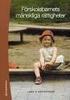 BibliotekMitt.se Riktlinjer för Boktips, Artiklar, Arrangemang, Utställningar Arrangemang mm Här hittar du speciella riktlinjer för BibliotekMitt. Vill du ha mer detaljerat om varje funktion så finns en
BibliotekMitt.se Riktlinjer för Boktips, Artiklar, Arrangemang, Utställningar Arrangemang mm Här hittar du speciella riktlinjer för BibliotekMitt. Vill du ha mer detaljerat om varje funktion så finns en
Manual Gamla Akka-plattan
 Manual Gamla Akka-plattan Manual för Akkaplattan Figur 1 1. 1. Uttag för laddare. Akkaplattan bör stå på laddning när den inte används men inte under för långa perioder dvs. flera veckor i sträck. Figur
Manual Gamla Akka-plattan Manual för Akkaplattan Figur 1 1. 1. Uttag för laddare. Akkaplattan bör stå på laddning när den inte används men inte under för långa perioder dvs. flera veckor i sträck. Figur
ÄT RÄTT NÄR DU TRÄNAR
 ÄT RÄTT NÄR DU TRÄNAR Lärgruppsplan Lärgruppsplan Hur mycket, och vad, du äter spelar en stor roll för förmågan att prestera, såväl fysiskt som psykiskt. Vill du optimera din prestation kan det till och
ÄT RÄTT NÄR DU TRÄNAR Lärgruppsplan Lärgruppsplan Hur mycket, och vad, du äter spelar en stor roll för förmågan att prestera, såväl fysiskt som psykiskt. Vill du optimera din prestation kan det till och
Sammanfatta era aktiviteter och effekten av dem i rutorna under punkt 1 på arbetsbladet.
 Guide till arbetsblad för utvecklingsarbete Arbetsbladet är ett verktyg för dig och dina medarbetare/kollegor när ni analyserar resultatet från medarbetarundersökningen. Längst bak finns en bilaga med
Guide till arbetsblad för utvecklingsarbete Arbetsbladet är ett verktyg för dig och dina medarbetare/kollegor när ni analyserar resultatet från medarbetarundersökningen. Längst bak finns en bilaga med
Lathund för överföring av rapporter och ljudfiler
 Lathund för överföring av rapporter och ljudfiler För handledare I den här lathunden finns detaljerade instruktioner om hur du gör för att ladda ner rapporter och ljudfiler från dina studenter. Först kommer
Lathund för överföring av rapporter och ljudfiler För handledare I den här lathunden finns detaljerade instruktioner om hur du gör för att ladda ner rapporter och ljudfiler från dina studenter. Först kommer
